"Bu yüzden iPad mini 1G cihazımı 7.1.1'den 7.1.2'ye güncellemeye çalışıyorum, ancak iTunes indirme işlemini bozmadan güncelleme yazılımını indiremiyor. Başka web sitelerinden 14 ipsws daha denedim ve iTunes güncelleme sırasında askıda kalacak (30 + dak) veya ilerleme çubuğu sona ulaştığında iTunes bana 14 hatası verecek. Forumlara bakmayı denedim ama hiçbir şey yardımcı olmuyor, Mac'ime iTunes'u yeniden yükledim, hatayı düzeltmek için üç farklı kablo kullandım : hiçbir şey işe yaramıyor.
OS X 10.9.3 (Mavericks)
iTunes 11.2.2 (3)
iPad Mini 1G 7.1.1 "
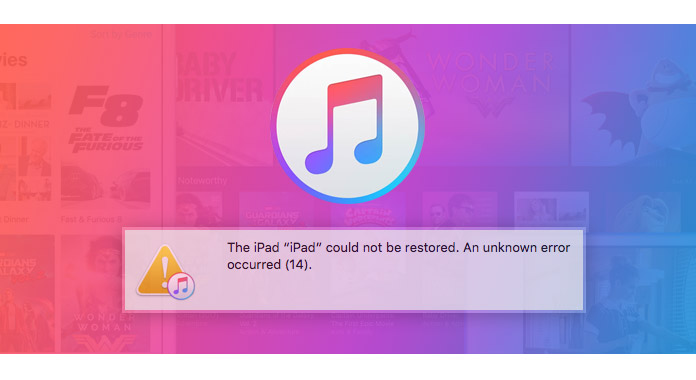
Bu, kullanıcı iTunes hatası 14'den muzdarip olduğunda çözüm bulmak için Apple tartışmasının sorusudur.
İTunes hatası 14'ten de muzdaripseniz, doğru yere geldiniz. İTunes hatasını 10 düzeltmenize yardımcı olacak 14 çözümü bulmak için okumaya devam edin.
İTunes hatası 14'ü kaldırmak için iTunes hatasının 14 ne olduğunu anlamanız gerekir.
Hata 14, iPhone, iPod, iPad ve Mac cihazlarını içeren Apple cihazlarınızı geri yüklerken veya yükseltirken görünen bir hatadır. İTunes hatasının (14) güncelleme veya geri yükleme işlemini durdurma eğilimi her zaman vardır.
İTunes hatasına 14 neden olan çeşitli olası nedenler vardır:
Bilgisayar ve iOS cihazı arasında hatalı bir USB kablo bağlantısı.
Bilgisayarınızda güvenlik yazılımı sunulur.
Kararsız ağ bağlantısı.
Eski iTunes sürümü.
Bellenim yükseltme ile ilgili bir hata.
İTunes hatasına neden olan şey ne olursa olsun, size yardımcı olmak için aşağıdaki çözümlere ihtiyacınız olacak.
USB bağlantılarınızı kontrol etmek ilk tercih olacaktır, çünkü bazen zayıf bir bağlantı nedeniyle iTunes hatası 24 görünebilir.
Orijinal bir Apple USB kablosu kullanabilirsiniz.
USB bağlantı noktasını değiştirin.
Kablonun iyi olup olmadığını görmek için kabloyu başka bir cihazda kullanın.
iOS cihazınızı geri yüklerken veya yükseltirken iTunes hatası ortaya çıkıyor. Bu durumda, iTunes hatası 14'e neden olan faktör olabilir: eski iTunes. Bu yüzden iTunes sürümünüzü kontrol etmeli ve yükseltmelisiniz.
İTunes'u çalıştırın> iTunes sürümünüzü kontrol etmek ve güncellemek için ana menüde "Yardım" ı tıklayın> "Güncellemeleri Kontrol Et" i seçin.
Bilgisayarınıza güvenlik yazılımı yüklediyseniz, geçici olarak devre dışı bırakmayı deneyin ve iOS güncellemesini veya geri yüklemesini tekrar deneyin. İPhone 14 hatası hala görünüyorsa, güvenlik yazılımını kaldırın ve işlemi yeniden yapın.
İlk denemede iPhone 14 hatası ortaya çıkarsa, bilgisayarınızı ve iOS cihazınızı yeniden başlatmayı deneyin; bu, iTunes hatası 14 ile başa çıkmanın temel yolu olabilir.
iPhone hatası 14 veya iTunes hatası 14, cihazınızda donanım sıfırlaması yapılarak kolayca düzeltilebilir, ancak bu adım iPhone / iPod / iPad'inizde depolanan tüm verileri tamamen kaldırabilir.
İPhone'unuzu düzgün bir şekilde sıfırlamak için, telefon ekranı kararıncaya ve yeniden başlatılana kadar yaklaşık 10 saniye boyunca aynı anda "Uyku / Uyandırma" ve "Ana Sayfa" düğmesine basın. Cihaz yeniden başlatıldığında, telefonunuzun güvenlik şifresini soracaktır. Donanım sıfırlamasının iPhone hatası 14'ü düzeltip düzeltmediğini doğrulayabilirsiniz.
IPSW, yeni yazılım ve özellik sürümleri için kullanılan ve tüm yazılım güvenlik açıklarını gideren tüm Apple cihazlarında bulunan bir Apple cihazı yazılım güncelleme dosyasıdır. Bu dosya, Apple cihazlarını fabrika ayarlarına geri yüklemek için de kullanılabilir.
Windows veya Mac'inizde IPSW dosya konumunu bulun:
Mac'te: ~ / Library / iTunes / iPhone Yazılım Güncellemeleri.
Windows 8 / 10'da: Kullanıcılar \ Kullanıcı Adı \ AppData \ Roaming \ Apple Computer \ iTunes \ iPhone Yazılım Güncelleştirmeleri.
Windows 7 ve önceki sürümleri için: Kullanıcılar \ AppData \ Roaming \ AppleComputer \ iTunes \ iPhone Yazılım Güncellemeleri.
İOS aygıtınızda doğru tarih ve saatin ayarlandığından emin olmalısınız. Doğru değilse, güncelleme ve geri yükleme işlemi sırasında 14 hatasına neden olabilir.
Önce cihazınızı yedekleyin ve ardından iOS 11'in temiz bir geri yüklemesini yapın. Ardından Apple'ın Geliştirici Merkezi'nden indirilen IPSW dosyasını kullanarak iOS 11/12'nin temiz bir geri yüklemesini yapın. Son olarak, iOS 11/12'yi başarıyla yükledikten sonra oluşturduğunuz yedeklemeyle cihazınızı geri yükleyin.
Tüm iPhone'lar 1 yıl garantilidir. Bu nedenle, iPhone'unuzun gerçekten de yüceltilmiş bir tuğlaya dönüştüğünü ve yaptığınız hiçbir şeyin onu düzeltmediğini fark ederseniz, iPhone'unuzu en yakın Apple mağazasına alabilir ve arızalı iPhone'u kurtulmak için yenisiyle değiştirebilirsiniz. iTunes hatası 14.
Daha önce belirtilen tüm yolları denerseniz, ancak iTunes hatası 14'ü hala düzeltemiyorsanız, üçüncü taraf aracını deneyebilirsiniz, iOS Sistem Kurtarma.
1. Adım Bu yazılımı PC'nizde çalıştırın, ana menüyü tıklayın ve "iOS Sistem Kurtarma" yı seçin.
2. Adım Adımlara devam etmek için iPhone'unuzu PC'ye bağlayın> "Başlat".
3. Adım İPhone'unuzu çalıştırmak için ekrandaki notları takip edin, iPhone modelinizi seçin ve iPhone'unuzu düzeltmeye başlamak için diğer bilgiler> "Onar".

İhtiyacınız olan şey iTunes'dan iPhone hatasını 14 düzeltmek için sabırla beklemek.
Hangi çözümü alırsanız alın, çözümlerin iTunes hatası 14'ü tam olarak düzeltmenize yardımcı olacağını umarız.
İOS cihazlarınızı geri yüklemeye çalıştığınızda iTunes hatasını düzeltmek için yorgun hissediyorsanız, iPhone iPad iPod'unuzu geri yüklemek için başka yollar arayın, bu yazı size büyük bir iyilik yapacaktır: İPod nasıl geri yüklenir.